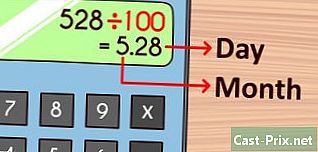Com utilitzar respostes normalitzades a Gmail
Autora:
Lewis Jackson
Data De La Creació:
6 Ser Possible 2021
Data D’Actualització:
25 Juny 2024
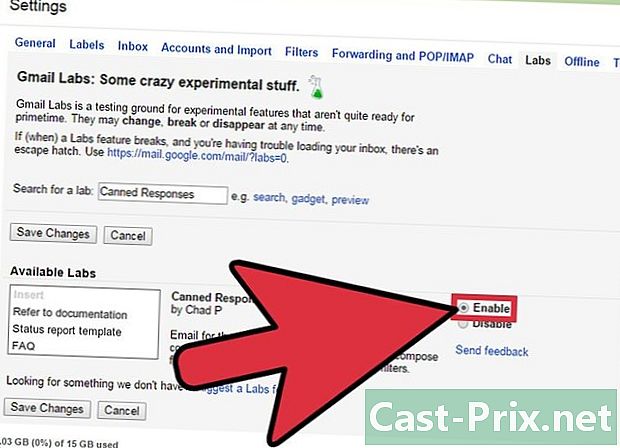
Content
- etapes
- Primera part Habiliteu respostes normalitzades
- Part 2 Creació d’una resposta normalitzada
- Part 3 Utilitzant una resposta normalitzada
Si voleu enviar respostes similars a diferents correus, podeu utilitzar una de les funcions de l’opció laboratoris anomenat Gmail Respostes normalitzades. Aquesta característica us permet gravar un correu electrònic com a resposta normalitzada i utilitzar-lo tantes vegades com vulgueu, sense haver de copiar i enganxar la resposta en una nova finestra.
etapes
Primera part Habiliteu respostes normalitzades
- Feu clic a la icona d'engranatge que hi ha a l'extrem superior dret de Gmail.
-

seleccionar ajustos. -

Seleccioneu Llarg laboratoris. -
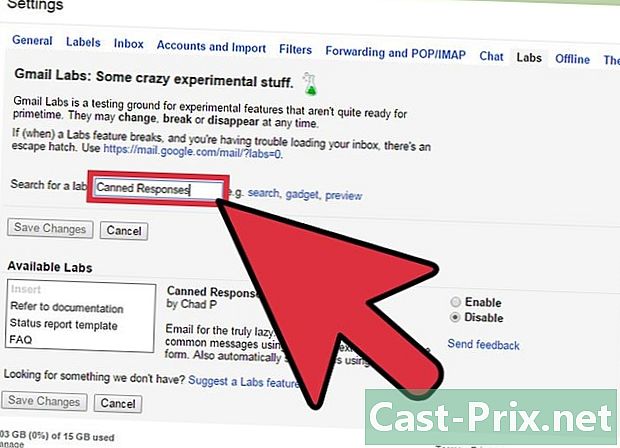
Feu una cerca. Vés a la barra de cerca a prop de l'opció Cerqueu una funció experimental i escriviu-hi Respostes normalitzades. -
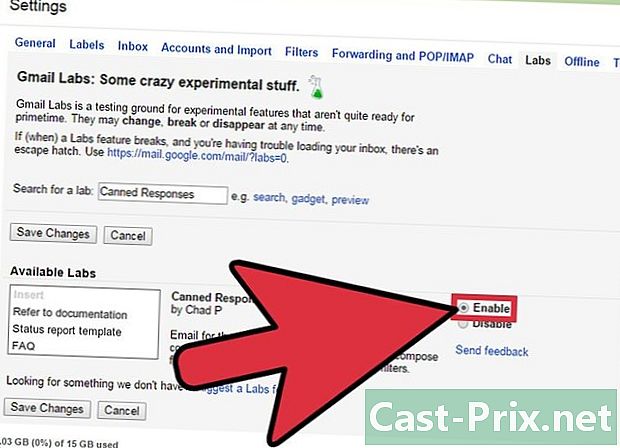
Feu clic a sobre Activa. -

Feu clic a sobre Desa els canvis.
Part 2 Creació d’una resposta normalitzada
-
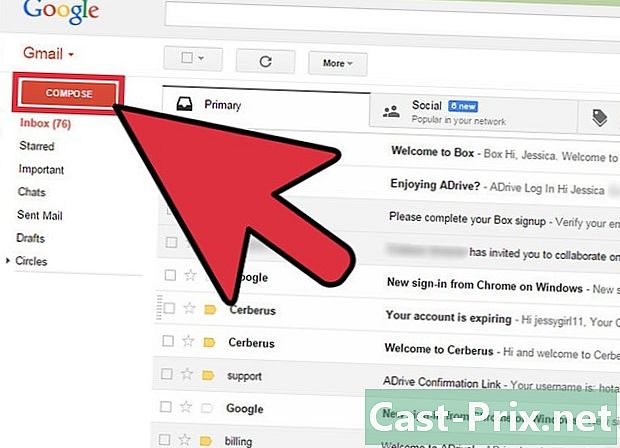
Feu clic a sobre nou . Aquest botó es troba a la part superior esquerra del compte de Gmail. -
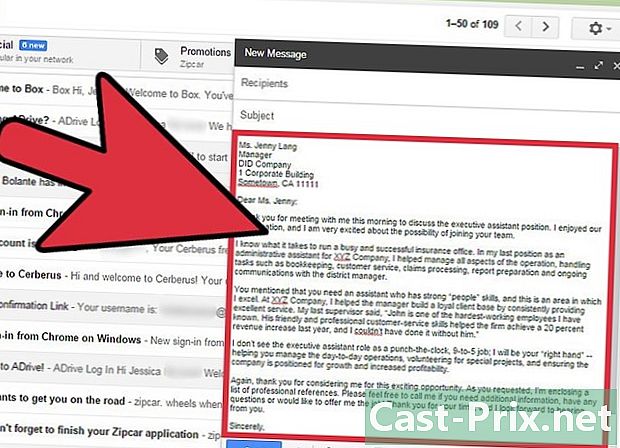
Escriu una resposta normalitzada. Per fer-ho, escriviu la resposta e directament o copieu-la i enganxeu-la d'una altra discussió.- No oblideu posar en negreta o ressaltar informació que es pot canviar en futures versions de la resposta, inclosos els noms i les dates.
-
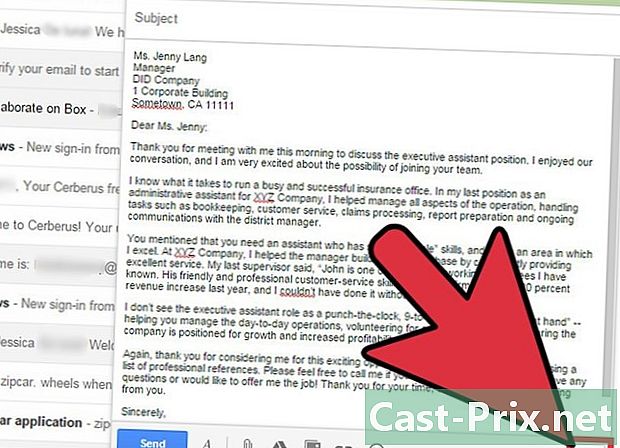
Feu clic a la fletxa situada a prop de la icona de la paperera. Aquesta icona es troba a la part inferior dreta del camp e. -

seleccionar Resposta normalitzada al menú que es mostra. A continuació, feu clic a Nova resposta normalitzada al submenú. -
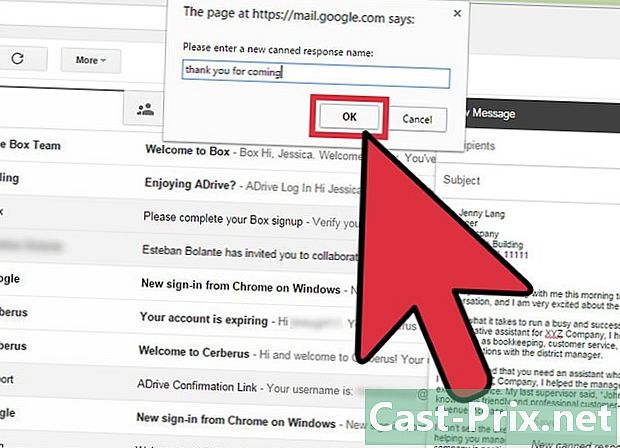
Anomena la teva resposta. Poseu-li un nom que us permeti recordar quan l’heu d’utilitzar. Exemple: "invitació", "gràcies per venir".
Part 3 Utilitzant una resposta normalitzada
-

Feu clic a sobre nou . Aquest botó es troba a la part superior esquerra del compte de Gmail. -

Feu clic a sobre Respostes normalitzades. -

Seleccioneu el nom de la resposta que voleu utilitzar. Les vostres respostes enregistrades estaran a l’encapçalament inserit. -
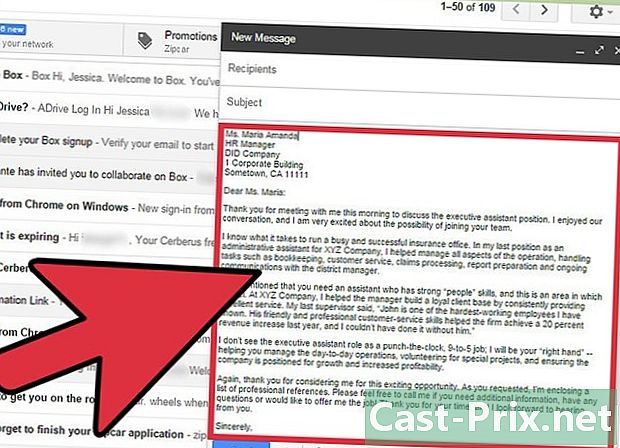
Modifiqueu la resposta. Podeu canviar part de la informació de la resposta que cal canviar. -

Envia la teva resposta normalitzada.
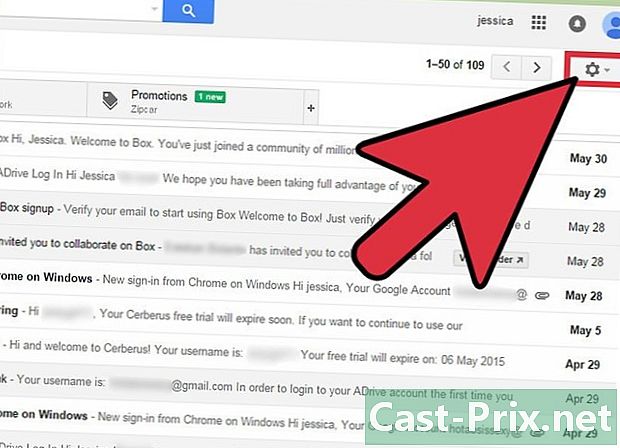
- Si per algun motiu voleu editar una resposta normalitzada, poseu-la al camp e, editeu la informació i seleccioneu el nom de la resposta normalitzada a registre al menú desplegable Respostes normalitzades. Gmail us preguntarà si esteu segurs que voleu desar els canvis. Si esteu segurs, feu clic bo.